重新排列iMessage应用程序如何工作?
Apple 已更改了您在 iOS 17 中“信息”应用中与 iMessage 应用交互的方式。iMessage 应用程序不会在屏幕底部显示为一排图标,而是以列表格式显示在新菜单中。除了这些视觉变化之外,您还可以重新排列这些应用在“信息”菜单内的显示方式。
默认情况下,iOS 仅在 iMessage 应用程序列表的第一页上显示 iPhone 上的本机 Apple 应用程序,但您可以使用其他应用程序修改此页面以使其具有您喜欢的外观。这样,您可以在第一页上的“消息”应用程序中排列可以访问的应用程序,并将较少使用的应用程序移动到后续页面。
如何在iPhone上重新排列iMessage应用程序
- 必需:iOS 17 更新。检查“常规>软件更新”>设置。
要重新排列 iMessage 应用,请在 iPhone 上打开“信息”应用。
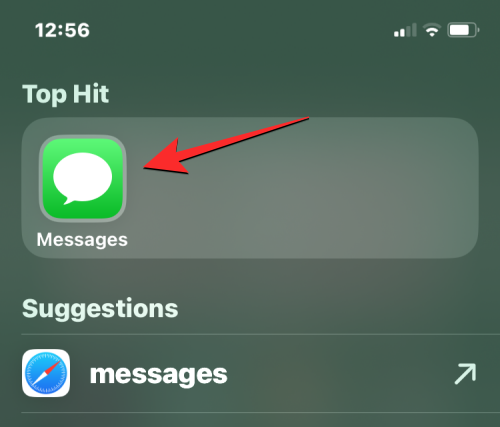
在“信息”中,点按任意对话以将其打开。无论您打开哪个对话,都可以从其中任何一个编辑您的iMessage应用程序列表。
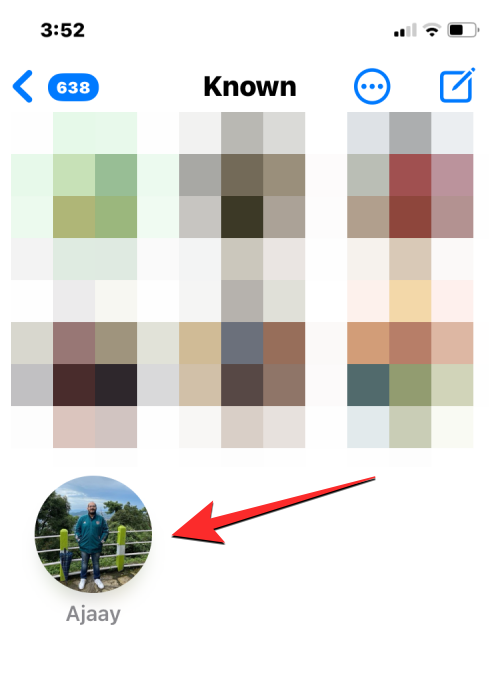
当所选对话打开时,点击左下角的 + 图标。
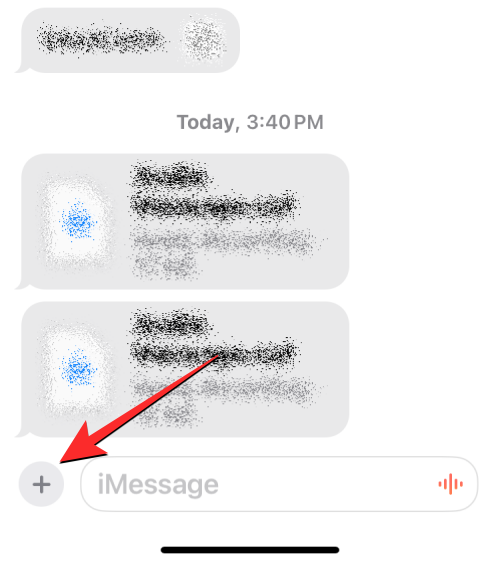
您应该会看到一个溢出菜单,列出了所有iMessage应用程序。默认情况下,Apple 会在第一页上显示您经常使用的一些本机 iOS 应用,在第二页上展示您的第三方应用。您可以在此列表中向上轻扫,或轻点底部的“更多”以查看第二页上可用的其他 iMessage 应用。
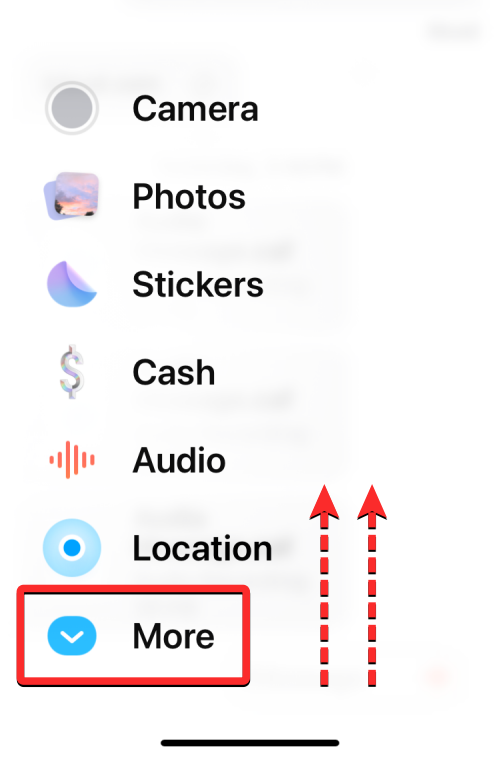
在第二页上,您将看到iPhone上安装的第三方应用程序的iMessage版本。此列表可能包括谷歌地图、谷歌相册、YouTube 等应用程序。
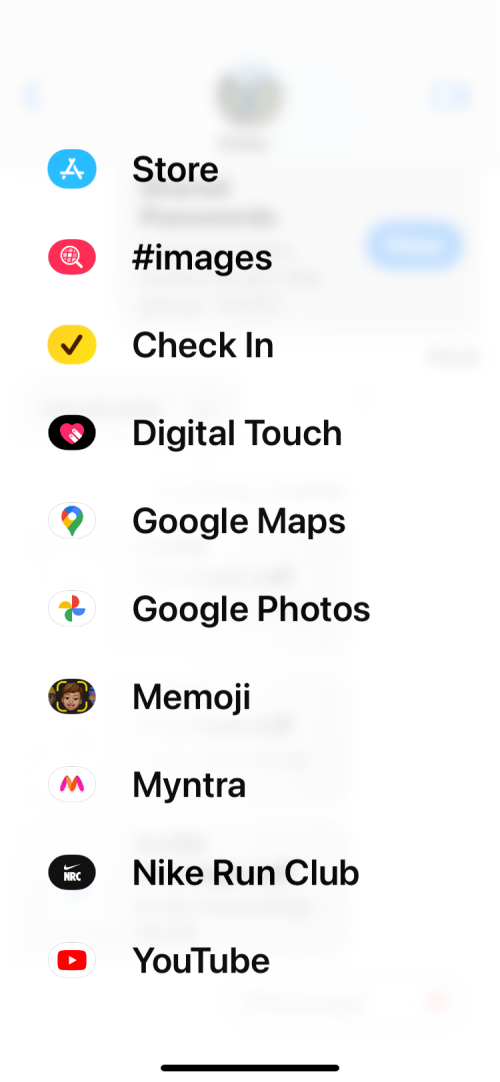
这两个页面上的应用程序列表都是可自定义的,这意味着您可以将不需要的应用程序从第一页移动到第二页,并轻松地将第三方应用程序的iMessage版本移动到首页。
让我们从简单地从同一页面中重新排列应用的位置开始。
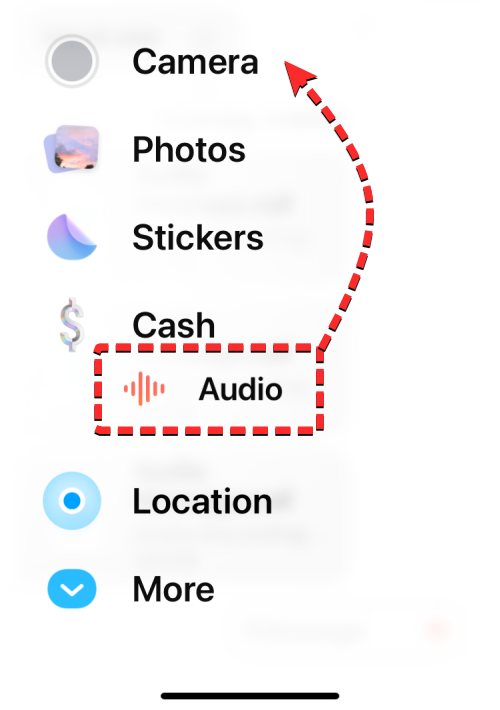
为此,您需要长按应用程序的名称并将其拖动到列表中所需的位置。
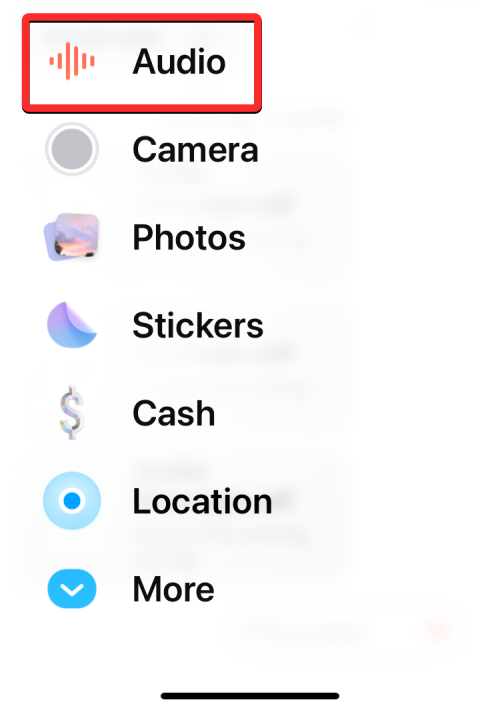
了解我们如何将音频从底部移动到顶部。

同样,您可以通过长按应用程序的名称并将其拖动到屏幕顶部或底部来切换页面,从而将应用程序从一个页面移动到另一个页面。
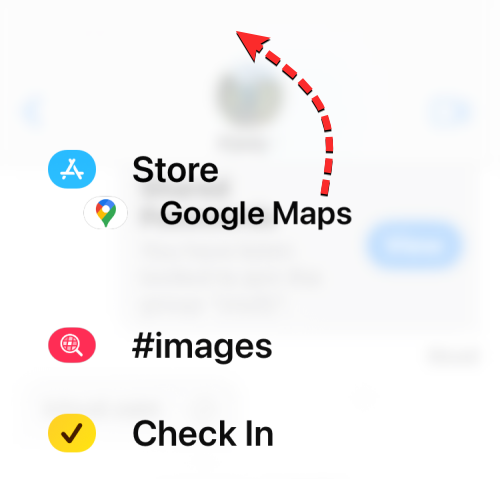
当另一个页面出现时,您可以将应用程序拖放到列表中希望它出现的任何位置。
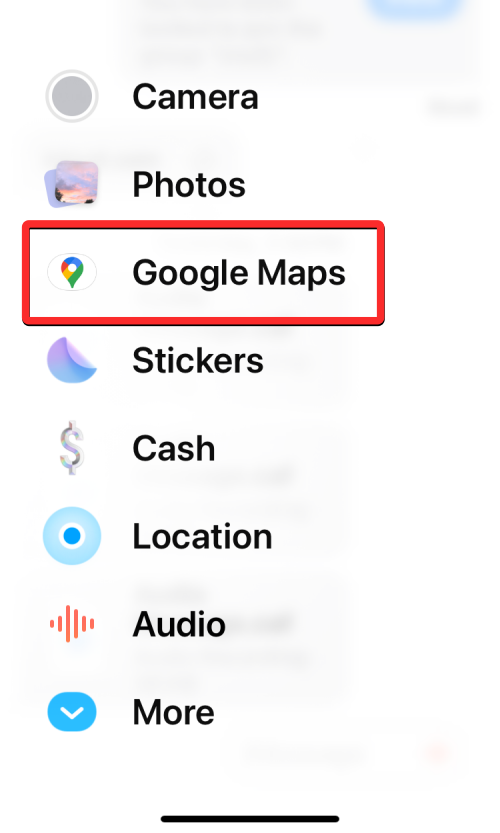
以下是我们将 Google 地图应用从第二页移至第一页的方式。

您可以重复上述步骤以重新排列其他应用在“信息”应用中的显示方式。目前,您只能使用此拖放功能一次重新排列一个应用程序,这意味着您无法一次将多个应用程序从一个页面移动到另一个页面。
您可以将多少个应用程序添加到iMessage应用程序列表的前面?
Apple 允许您以任何方式不受限制地重新排列“信息”应用程序中的应用程序,以便您可以使用从第二页到首页的任意数量的第三方应用程序。我们尝试将多个应用程序从第二页移动到第一页没有问题,对于您想要从首页移动到第二页的不需要的应用程序也是如此。
 剪映吧
剪映吧